
-
WinSnap屏幕捕获软件单文件版
大小:2.5M语言:中文 类别:图形图像系统:WinAll

WinSnap是一款好用的国外屏幕捕捉软件,能实现快速截图,捕捉图像方式灵活,支持活动窗口、特定区域、整个屏幕等,当然输出图片也有不同格式,小编为你提供WinSnap绿色单文件版,打开就能使用!
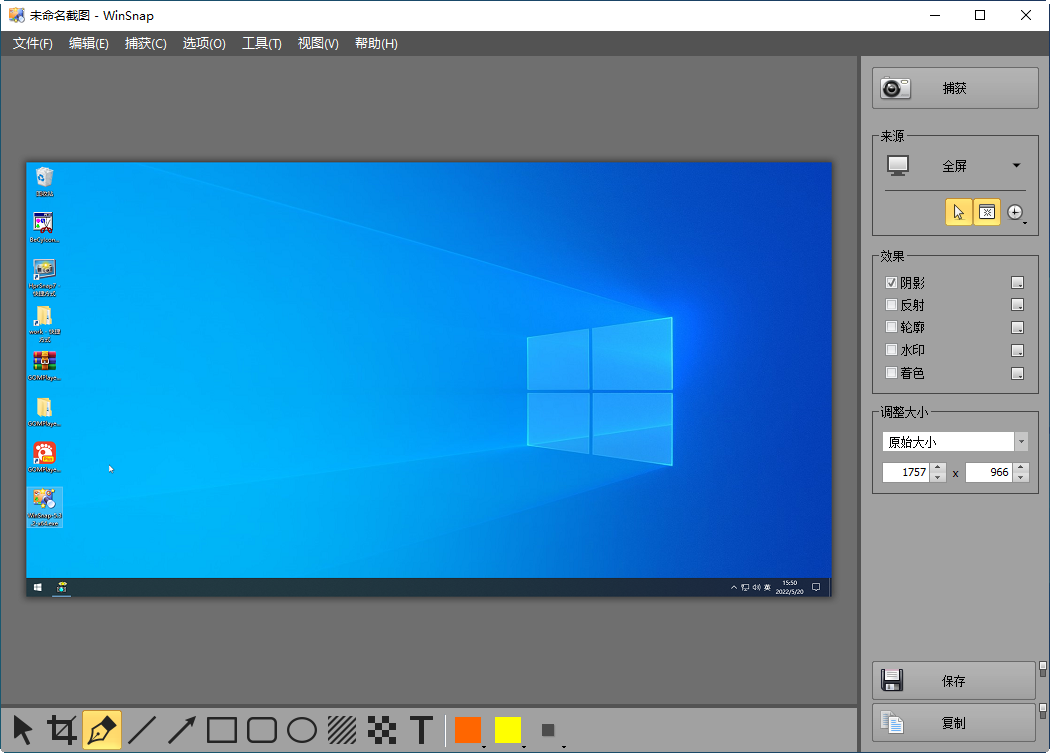
捕捉图像方式灵活,主要可以捕捉整个屏幕、活动窗口、选定区域等,图像输出方式多样,主要包括文件、剪贴板、和邮件。
软件具有设置捕捉前延时、自定义捕捉热键、图像文件自动按时间或模板命名、捕捉成功声音提示、预览捕捉图片、图像打印、图像水印、图像反色、图像翻转、图像旋转等功能。捕捉到的图像能够以保存图像文件、复制到剪贴板等多种方式输出!
WinSnap可以很容易地针对非矩形窗口和透明窗口画面和增加真正的平滑阴影效果;
捕捉Windows 7的用户界面的半透明的圆角窗口时WinSnap可以得出一个下拉阴影效果;
WinSnap允许您同时选择和捕捉多个对象按住CTRL键 或SHIFT键选择多个窗口或对象。
在本页面下载WinSnap单文件版,解压
点击【WinSnap.exe】,直接运行,打开软件就是简体中文
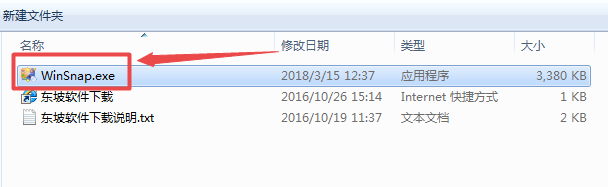

一、细致的屏幕截图效果
在使用上十分方便,运行界面中直接设置了屏幕截图常用功能和一些图像效果选项,如:捕捉类别、被捕捉的图像的输出方式、颜色、阴影效果等。用户只需要轻轻一点就可以轻松的捕捉图像,而需要的效果也可以直接在软件界面上的被捕捉图像的缩略图中呈现出来,所见即所得。
与多数屏幕截图软件相比较,WinSnap在屏幕截图效果上略胜一筹。
在常用的窗口捕捉操作上,某些屏幕截图软件在所捕捉窗口的圆角区域一般会出现一个小小的空白区域,很不美观。
而在WinSnap所捕捉的图像中,窗口的圆角处被很好地捕捉。
对一些不规则的窗口捕捉,在不添加任何效果的情况下,WinSnap和其它的屏幕截图软件在效果上无明显差别。
但是,如果分别给所捕捉的图像加上阴影等效果后差别就显而易见了。在WinSnap中,阴影效果是沿着不规则窗口生成的,而在某些屏幕截图软件中,阴影却是沿着背景边缘生成,效果相差很多。
二、特有的“应用程序”捕捉模式
在屏幕截图中,有时需要一次捕捉运行于最前端应用程序的多个窗口,通常情况下要使用屏幕截图软件中的多窗口捕捉的功能,分别选择需要捕捉的窗口完成窗口捕捉。
提供了独特的“应用程序”捕捉模式,能自动的捕捉到最前端应用程序的各个窗口,并生成一副屏幕截图。
在捕捉此类模式的屏幕截图时,需要先将被捕捉的软件置于最前端,在设置上将软件运行界面中的“捕捉类型”设置为“应用程序”,也可以直接使用软件定义的快捷键进行窗口的捕捉。
三、多种方式的图像输出
对于所捕捉的屏幕图像,WinSnap提供了多种图像输出方式,可以复制到剪贴板或保存为一个图像文件,还可以直接通过E-mail将文件发送出去。软件支持将图像保存为BMP、JPEG、PNG、GIF和TIFF等格式文件。
软件还提供了对缩略图的输出,选择“文件”—〉“保存缩略图”,对缩略图进行保存。需要注意的是保存同一个屏幕截图的缩略图的尺寸大小并不是固定的,其大小是随着保存时软件界面中缩略图的大小而进行相应的改变。
针对批量的捕捉屏幕图像工作, WinSnap提供了自动保存图像到磁盘的功能。
在“设置”对话框的“图像”标签页中钩选“自动保存图像到磁盘”,设置默认的保存文件夹和图像保存格式。
文件名是自动生成的,文件名的设置可以使用“关键字-参数1-[参数2]”的格式,软件提供了三个实用的参数帮助文件名的生成,分别是:%DATE%(日期)、%TIME%(时间)和%NUM%(编号)。
比如:设置一个自动生成的包含日期和编号的文件名,就可以设置文件名的格式为:关键字-%DATE%-[%NUM%]。
四、实用多样的图像效果处理
提供了多样的图像效果处理,如:颜色、阴影、轮廓、水印等。这些设置可以直接在软件运行界面中进行选择,而且在设置后,如无变化,则每次捕捉屏幕图像时都将采用这个设置。
颜色
在颜色选项上,WinSnap提供了四个选项:灰度级、褐色、反转色和关闭选项。
阴影
设置了正片、负片和边框等阴影效果。
可以在“设置”对话框的“混合”标签页中的阴影选项中设置角度、间距、大小、颜色和透明度等参数。
其他选项
软件还提供了轮廓、水印、旋转和缩放选项。
轮廓是沿着屏幕截图边缘描绘的。轮廓的大小和颜色可以在“设置”对话框的“混合”标签页中的轮廓选项中进行设置。
如果想注明图像的版权,也可以轻松的在图像上添加上个性化的水印。
在“设置”对话框的“水印”标签页中可以对水印的图案、透明度、位置进行设置。
可以对图像进行旋转处理,旋转的角度在“设置”对话框的“画布”标签页中进行设置。
软件还具有图像缩放功能。缩放方式分为按百分比调整的“调整缩放”和按固定的图像像素缩放的“适合图像大小”方式。对于要将多个捕捉图像缩放为一个固定尺寸的操作,选择“适合图像大小”的缩放方式是十分便捷的。
缩放的参数可以在“设置”对话框的“画布”标签页中进行设置。
五、快捷键的设置
在图像捕捉和软件控制上都支持快捷键的操作。默认状态下,软件只是设置了图像捕捉的快捷键,用户可以根据使用习惯和实际情况设置快捷键组合。
在“设置”对话框的“热键”标签页中,用户可以设置快捷键组合。设置时,在要设置的快捷键值框上单击鼠标右键,在弹出的右键菜单中选择添加快捷键,也可以直接在键盘上按下相应的快捷键,生成组合。
加载全部内容

Adobe Photoshop 2023精简版1.10G2人在玩Photoshop 2023 24.0.1精简版是一款网友分享的精简版本,这个版本比较小,精简了一些内容,用起来还行,删除了一些不必要的组件,需要的朋友可以来下载使用!软件介绍Adobe Photoshop 2
下载
photoshop 7.0官方中文安装注册版161.2M1人在玩photoshop7.0 可以说是一个跨时代的产物,因为在他之后就不是以单纯的数字为版本号,也就是我常说的ps cs什么的。这个版本虽然说很老了,但是现在我看很多打印店,广告店还是使用他
下载
ps2023中文版(Adobe Photoshop 2023)3.13G1人在玩ps2023已经正式发布,版本号:24.0,本站目前已经获取到ps2023的破解版本,现在为您分享ps2023版本软件安装包,该版本安装非常简单,只需要按照步骤进行即可,欢迎来下载使用!ps2023官方介
下载
CAD迷你看图98.8M1人在玩CAD迷你看图是一款免费的CAD图纸查看软件,可脱离AutoCAD最快速、最方便浏览DWG和DXF图纸,支持高清、多文件和云字体,随时随地的看图,使用非常方便。CAD迷你看图2019特色功能1.
下载
Photoshop 2021最新授权版2.36G0人在玩Photoshop 2021最新授权版已经推出,Photoshop的每年更新都会带来一些新的功能,最新版本已经发布,本站带来的是直装破解版本,安装使用更方便。我用夸克网盘分享了「ps2021_pj.zip
下载
AutoCAD2018简体中文破解版2.28G0人在玩2018版AutoCAD加入了高分辨率4k支持,用户体验视觉效果会更好,但在网上找AutoCAD2018版的软件很难找,下载也非常慢,小编这里附上AutoCAD2018的64位简体中文破解版,还有注册,可以完
下载
暗神屏幕录制软件(Mirillis Action)125.7M0人在玩Mirillis Action! 是一款超级优秀的高清屏幕录像软件,采用顶级的加速技术,支持DirectX 9/10/11、OpenGL游戏,录制出来的效果高清无水印,已注册破解。已汉化破解的高清屏幕录像软
下载
CoralCAD 2023 中文破解版523M0人在玩CorelCAD 2023是一个专业的cad设计软件,专为要求精确的建筑、工程、施工 (AEC) 和制造专业人士打造,可实现出色的结果。借助原生 .DWG 文件支持实现高效协作,以及 .STL 支持实
下载
CAMWorks ShopFloor 2023中文版1.63G0人在玩CAMWorks ShopFloor 2023是一款计算机辅助制造(CAM)解决方案,可通过提供创建和验证数控(CNC)程序的工具,以及跟踪和分析生产数据的工具,帮助制造商管理生产流程。CAMWorks2023介绍C
下载
Autodesk Revit 2022简体中文版8.28G0人在玩Revit 2022是一款由Autodesk公司开发的三维设计软件,帮助用户设计三维建筑模型,软件还提供了面向建筑、工程和施工专业人员的工具,无论你是设计师还是施工团队都可以随时随地协
下载